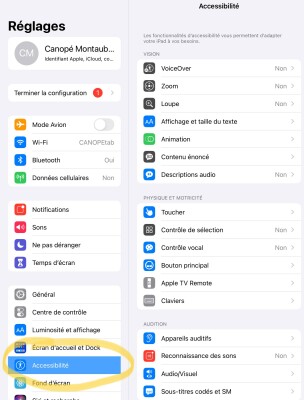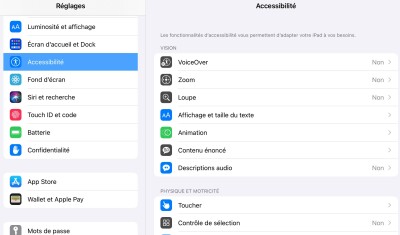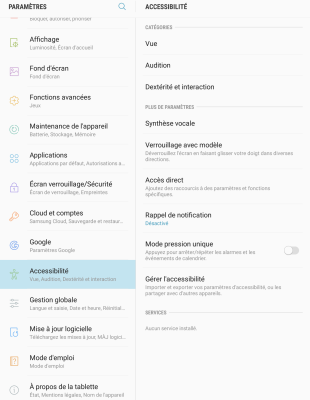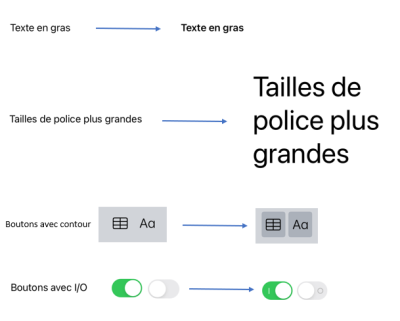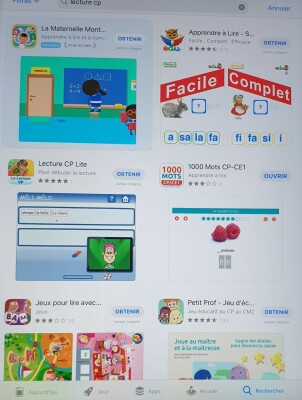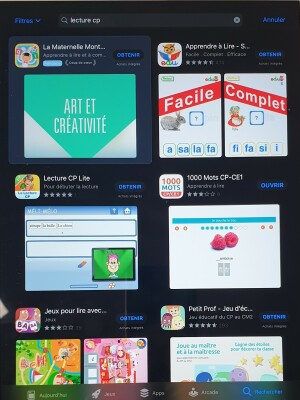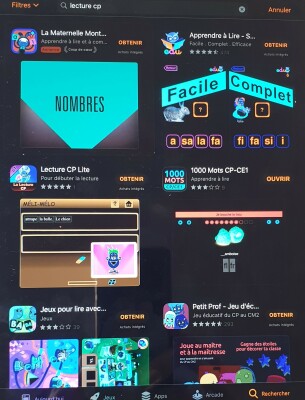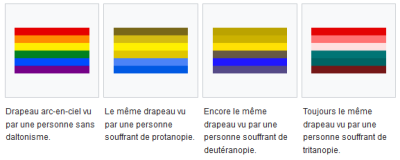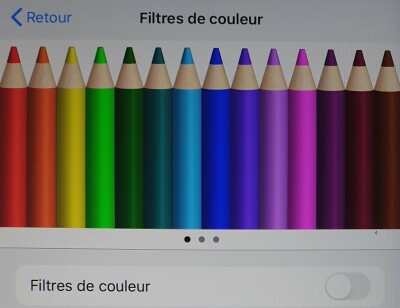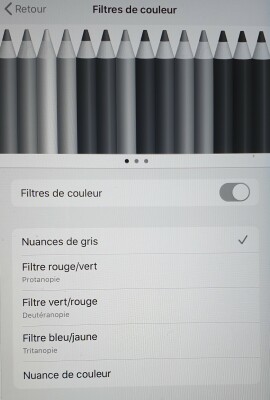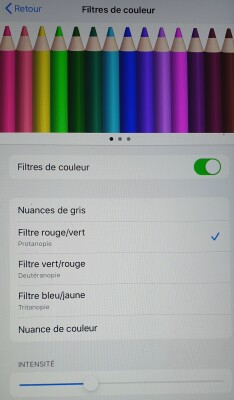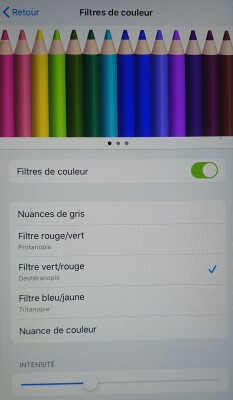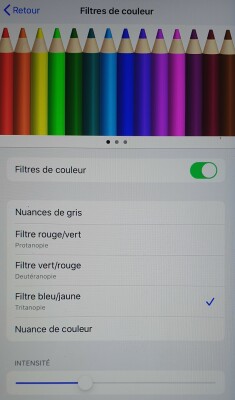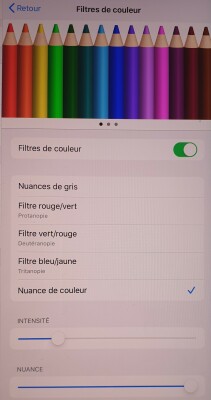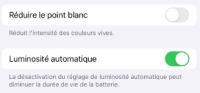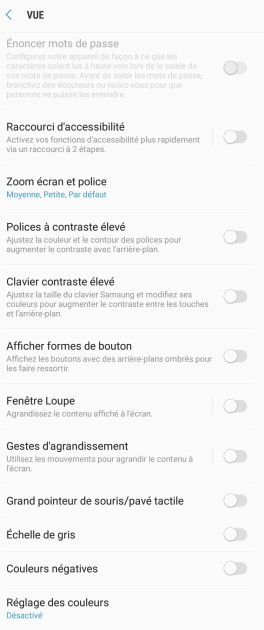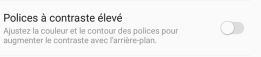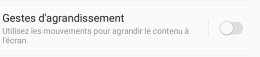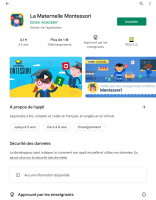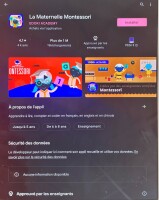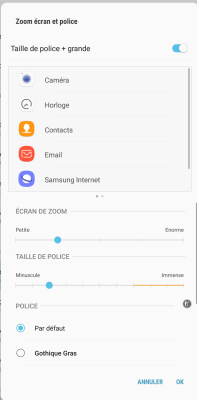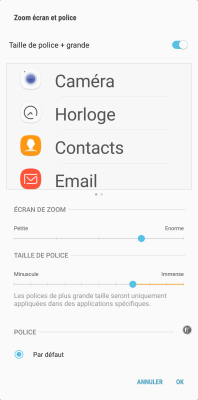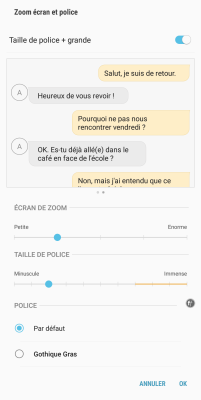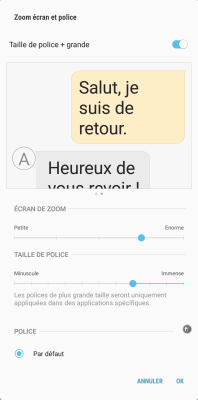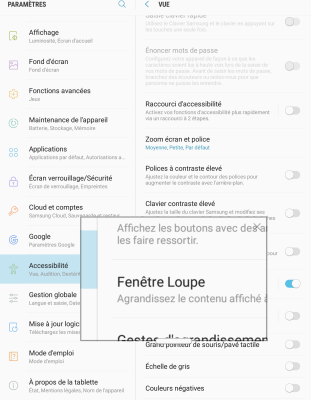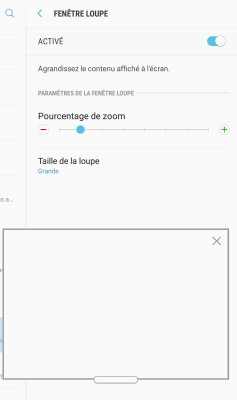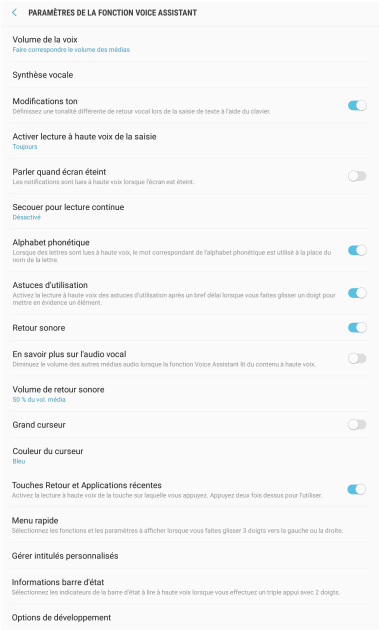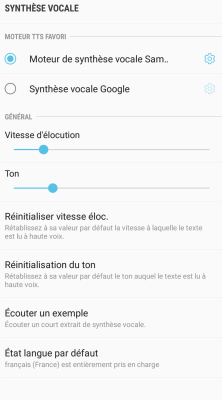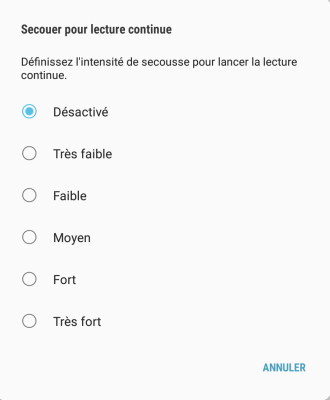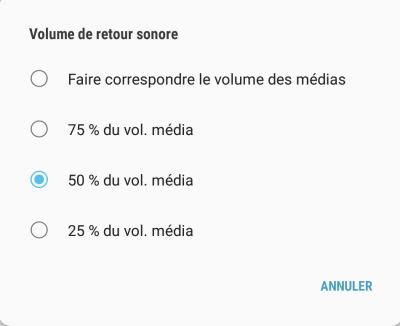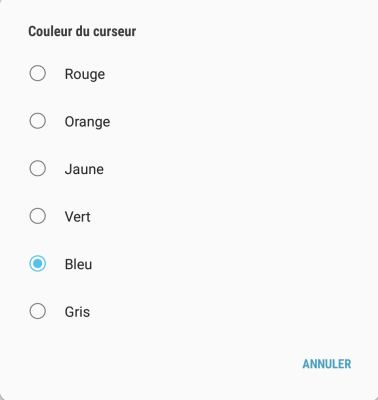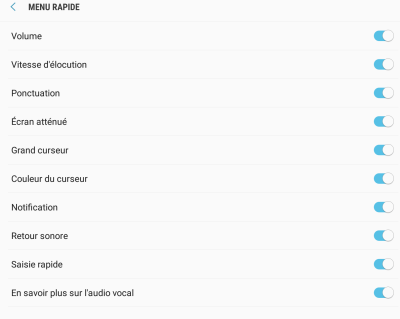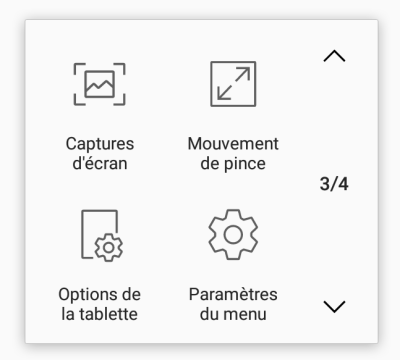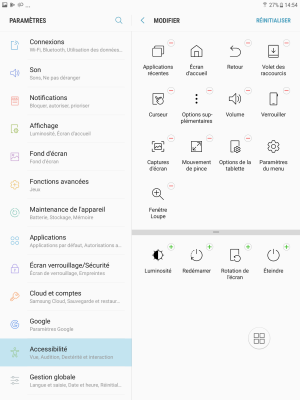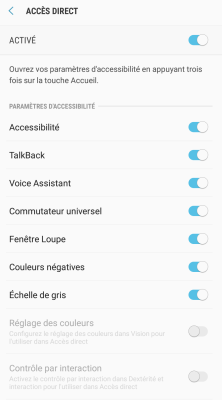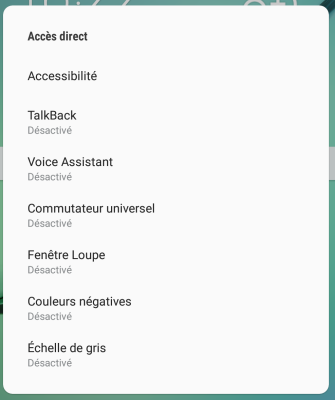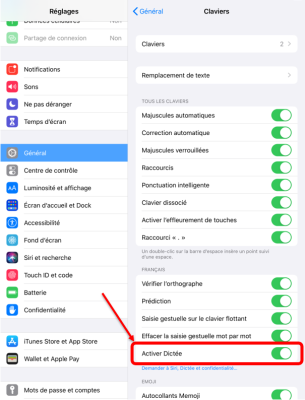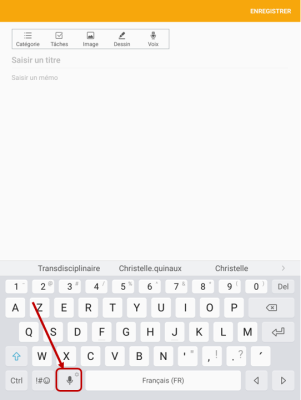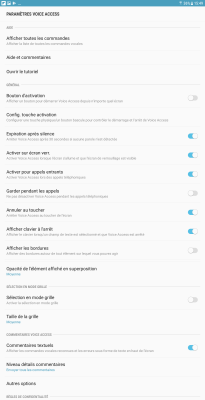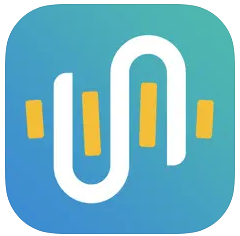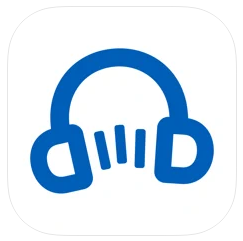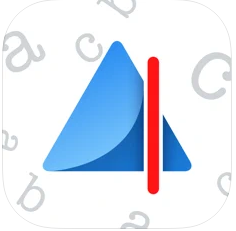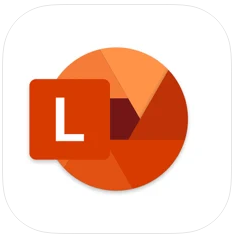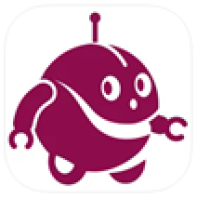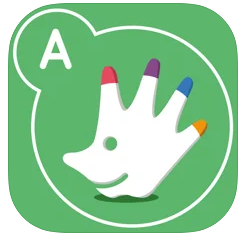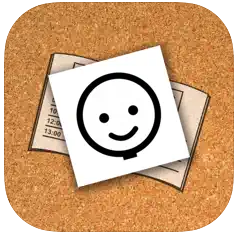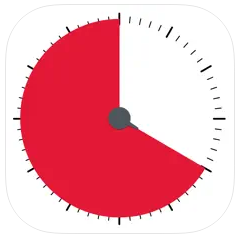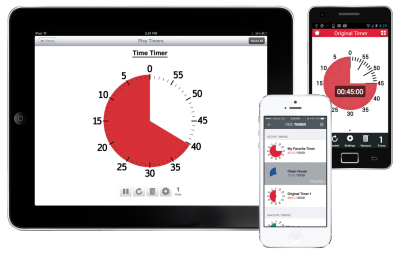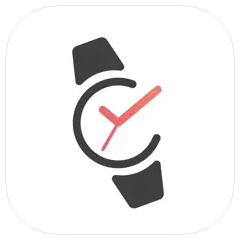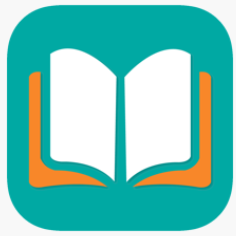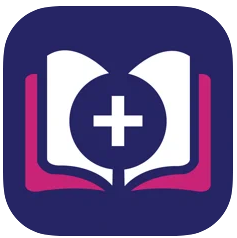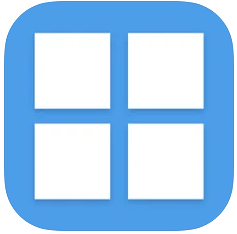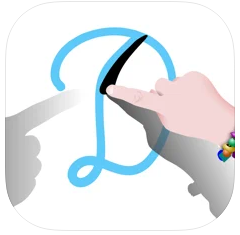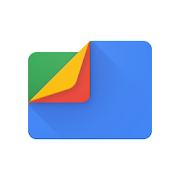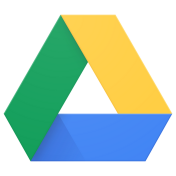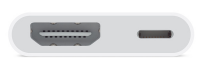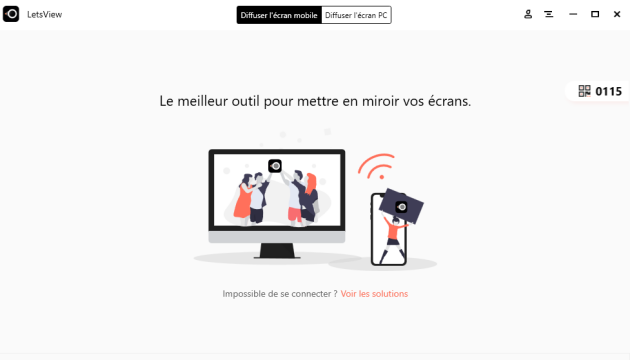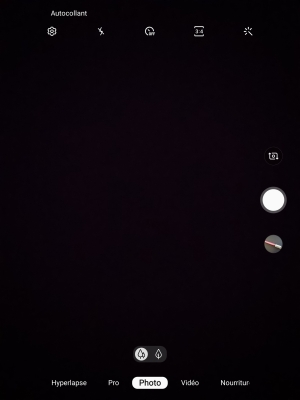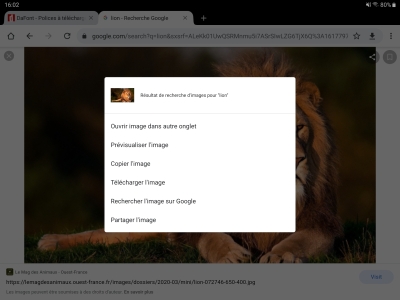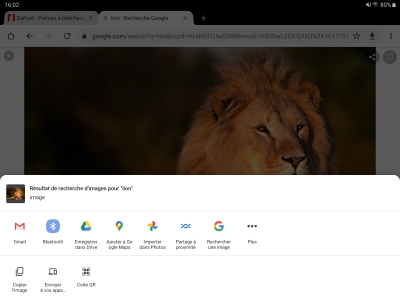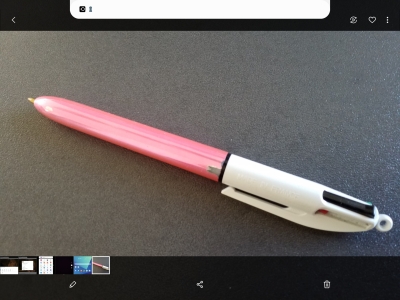Outils d'accessibilité directement intégrés à la tablette⚓
Méthode : Accéder aux fonctionnalités d'accessibilité de la tablette

Pour accéder aux fonctionnalités d'accessibilité de votre Ipad il suffit de cliquer sur l'icône réglages puis de sélectionner dans la liste
puis de sélectionner dans la liste![]()
Un espace de découverte dédié : https://www.apple.com/fr/accessibility/

Pour accéder à ces outils, il vous suffit d'aller dans les paramètres de votre tablette (avec la petite roue dentée comme icône  ).
).
Puis chercher dans les différents onglets disponibles celui qui se nomme "Accessibilité".![]()
Attention pré-requis :
La simple mise à jour logicielle ne suffit pas à mettre à jour les outils d'accessibilité de la tablette Android.
Il sera peut-être nécessaire de vous rendre dans le google play store et de rechercher « Outils d'accessibilité Android » et de cliquer sur installer pour que les outils d'accessibilité de la tablette soit mis à jour.
Il faudra aussi vérifier si votre logiciel Android de votre tablette est bien à jour (aller dans paramètres > Mise à jour logicielle > télécharger les mises à jour).
Il faudra également veiller à ce que l'application google soit à jour (aller dans le play store et rechercher google, vérifier qu'il ne faut pas faire de mise à jour) cela vous servira pour l'assistant google et certaines fonction d'accessibilité.
Pour mieux voir ou mieux lire⚓
Personnes malvoyantes
Être « malvoyant » est en fin de compte un diagnostic extrêmement vague. Il existe en effet de nombreuses façons de « mal voir ».
Il sera donc nécessaire de préciser les besoins en compensations.
En fonction du type de pathologie ou du handicap certaines fonctionnalités seront plus adaptées que d'autres.
Affichage et taille du texte⚓
Modifier la taille de la police, inverser les couleurs, appliquer des filtres couleur, choisir mode sombre ou clair, modifier le contraste...
Nombreuses fonctions d'accessibilité paramétrables en fonction du profil de chacun.

- 1
- 2 Augmenter le contraste
- 3 Différencier sans couleur
- 4 Inversion intelligente
- 5 Inversion classique
- 6
Applique des filtres sur les couleurs de l'écran pour répondre au handicap visuel des personnes atteintes de Daltonisme.
Daltonisme Wikipédia

- 1 Zoom écran et police
- 2 Polices à contraste élevé
- 3 Clavier à contraste élevé
- 4 Afficher formes de bouton
- 5 Fenêtre loupe
- 6 Gestes d'agrandissement
- 7 Grand pointeur de souris/pavé tactile
- 8 Echelle de gris
- 9 Couleurs négatives
- 10 Réglage des couleurs
Permet d'appliquer des filtres sur les couleurs en fonction des besoin. C'est un assistant de configuration.
Zoom ou loupe⚓

Zoom
Activer la fonction zoom pour faire apparaître une zone de zoom (fenêtre, plein écran ou rideau). Facilité la lecture de ce qui s'affiche sur l'écran de l'Ipad.
Pour l'activer toucher 2 fois l'écran de l'Ipad avec 3 doigts.
Vous avez la possibilité de déplacer la zone de zoom en la faisant glisser.
Vous avez aussi accès à un paramétrage fin du zoom (contrôleur de zoom, raccourcis clavier, ...)
Capture d'écran d'un iPad montrant les paramètres d'accessibilité permettant d'activer la fonction de zoom et de la configurer pour s'adapter à ses besoins.
Loupe
Vous avez la possibilité d'utiliser l'appareil photo de votre smartphone ou de votre tablette pour agrandir votre environnement (par exemple un texte affiché et écrit trop petit...).
Si elle est activée la loupe apparaîtra sur votre écran d'accueil et sera ajoutée comme nouveau raccourci d'accessibilité.
Vous avez la possibilité d'utiliser l'appareil photo de votre smartphone ou de votre tablette pour agrandir votre environnement (par exemple un texte affiché et écrit trop petit...).
Il vous faudra cliquer sur l'icone de l'appareil photo pour cela.
Conseil :
Il est aussi possible de combiner le zoom ou fenêtre loupe avec les filtres d'affichage (couleurs inversées, nuances de gris, nuances de gris inversées et éclairage faible).
Contenu énoncé⚓
Voir dans l'onglet mieux entendre ce qui normalement se voit :
Pour entendre ce qui normalement se voit⚓
Personnes aveugles ou non voyantes (acuité visuelle inférieure à 1/20) ont de grosses difficultés d’accès à l'informatique et à la documentation.
"Le braille est une solution souvent acquise uniquement par les non voyants de naissance. On trouve des aides techniques très performantes permettant de grossir et/ou lire les documentations. Leur prix reste un frein majeur à leur acquisition malgré les aides allouées.
L'accès aux aides techniques et aux nouvelles technologies, des logiciels existent pour rendre accessibles les ordinateurs, téléphones portables, sites web... De plus en plus les outils informatiques sont accessibles « nativement » pour les déficients visuels." Handinorme https://www.handinorme.com/accessibilite-handicap/43-la-deficience-visuelle-comprendre-les-differents-handicaps#/
Assistant vocal⚓

Voiceover
Les personnes aveugles ou non voyantes auront besoin d'avoir une traduction auditive de tout ce qui se trouve à l'écran (icônes d'applications, contenu, description des images...).
C'est le rôle de Voiceover qui est une application présente systématiquement dans tous les appareils Apple. C'est un lecteur d'écran, c'est à dire qu'il lit et décrit par synthèse vocale tout ce qui est affiché sur l'écran et qui permet d'interagir avec l'outil informatique (ordinateur, tablette ou smartphone).
Par exemple il va vous dire quelle application est sélectionnée mais il vous dira aussi quel est le niveau de batterie quelle est la personne qui vous appelle, si l'affichage passe en luminosité réduite, ...

Voice Assistant ou Talkback
Les personnes aveugles ou non voyantes auront besoin d'avoir une traduction auditive de tout ce qui se trouve à l'écran (icônes d'applications, contenu, description des images...).
C'est le rôle de Voice Assistant qui est une application présente systématiquement dans tous les appareils Android. C'est un lecteur d'écran, c'est à dire qu'il lit et décrit par synthèse vocale tout ce qui est affiché sur l'écran et qui permet d'interagir avec l'outil informatique (ordinateur, tablette ou smartphone).
Par exemple il va vous dire quelle application est sélectionnée mais il vous dira aussi quel est le niveau de batterie quelle est la personne qui vous appelle, si l'affichage passe en luminosité réduite, ...
Clavier braille TalkBack : vous pouvez utiliser le clavier braille TalkBack saisir des caractères braille à six points sur votre écran. Seul le code braille anglais unifié est actuellement disponible.
Réglages et paramètres de Voiceover
- 1 Réglage du débit vocal
- 2 Parole
Sélectionnez la voix de synthèse qui parle pour Voiceover : homme/femme, français ou français (canada),...
Permet de modifier les prononciations par défaut.
Lorsque vous constatez qu'un mot n'est pas correctement prononcé vous avez ici la possibilité d'entrer ici le mot avec la bonne prononciation (phonétiquement correcte).
Réglez la tonalité de la voix.
Activez la détection des différentes langues (ceci permettra de changer de voix et donc de prononciation en fonction de la langue détectée.
- 3 Verbosité
- 4 Braille
- 5 Audio
Paramétrez ici tout ce qui concerne le sonde Voiceover. Les personnes qui utilisent Voiceover vont utiliser énormément le sonore et auront besoin de sos différents pour chaque élément ou action.
De nombreux paramètres sont disponibles ici tels que les sons des différentes interactions, les retours audio de voiceover, ceux de l'application, les sons de la plage braille, ceux de l'édition de texte,...
- 6 Commandes
Paramétrez ici toutes les commandes de Voiceover, c'est à dire les gestes de toucher qui vont permettre de commander Voiceover.
exemples :
Toucher une fois avec deux doigts permet d'activer/désactiver l'énonciation
Toucher une fois avec trois doigts permettra de lire le résumé de l'élément
Et ainsi de suite... c'est une bibliothèque de choix de raccourcis tactiles avec les fonctionnalités de Voiceover.
- 7 Activités
Les activités permettent de modifier un groupe de réglages Voiceover rapidement avec le rotor ou automatiquement à l'ouverture de l'application ou à la détection d'un élément précis dans l'interface.
- 8 Rotor
Pour utiliser le rotor, déplacez deux doigts sur l'écran de votre appareil iOS ou iPadOS, comme si vous faisiez tourner un cadran. La première option est énoncée par VoiceOver. Continuez à faire tourner vos doigts pour entendre les autres options. Relevez vos doigts pour sélectionner une option.
Il s'agit donc d'un bouton de sélection virtuel.
Dans ce paramétrage du rotor vous pouvez choisir les éléments de Voiceover qui pourront être sélectionnés par la fonction rotor avec Voiceover.
- 9 Actions du rotor
- 10 Saisie
- 11 Paramétrages supplémentaires que vous pouvez activez ou désactiver
Toujours énoncer la saisie
Parcourir les images
Largeur du curseur
Panneau de légende
Délai du double toucher.
Réglages et paramètres de Voice Assitant
- 1 Volume de la voix
- 2 Synthèse vocale
- 3 Modification ton
- 4 Activer lecture à haute voix de la saisie
- 5 Parler quand l'écran s'éteint
- 6 Secouer pour lecture en continue
- 7 Alphabet phonétique
En activant ce bouton, lors de la saisie, vous passez du nom de la lettreau mot correspondant en alphabet phonétique.
- 8 Astuces d'utilisation
En activant les astuces d'utilisation, ces astuces seront lues à haute voix lorsque vous faites glisser un doigt pour mettre en évidence un élément.
- 9 Retour sonore
- 10 En savoir plus sur l'audio vocal
Lorsque cette fonctionnalité est activée, le volume des autres médias est diminué lorsque la fonction Voice Assistant lit du contenu à haute voix.
- 11 Volume de retour sonore
- 12 Grand curseur
- 13 Couleur du curseur
- 14 Touches Retour et Applications récentes
Activez ici la lecture à haute voix de la touche sur laquelle vous appuyez , il vous suffira ensuite d'appuyer 2 fois dessus pour l'utiliser.
- 15 Menu rapide
- 16 Gérer intitulés personnalisés
Affichez ici les intitulés personnalisés. Lorsque Voice Assistant sera activé, créez un intitulé personnalisé en appuyant sur une icône, un bouton ou un onglet, puis appuyez 2 fois et avec 3 doigts en les maintenant appuyés n'importe où sur l'écran.
- 17 Information barre d'état
Sélectionnez ici les indicateurs de la barre d'état qui seront à lire à haute voix lorsque vous effectuez un triple appui avec 2 doigts.
Complément : Les gestes avec VoiceOver

Les gestes avec VoiceOver
https://support.apple.com/fr-fr/guide/iphone/iph3e2e2281/ios
À propos du rotor VoiceOver
Enoncer la sélection et description audio⚓
Il est possible de faire prononcer un texte sélectionné avec la synthèse vocale de la tablette.

Il est possible d'avoir le contenu sélectionné directement lu par la synthèse vocale de la tablette.
Pour l'utiliser, activez dans les réglages exactement ce que vous souhaitez et pour l'utiliser sélectionnez n'importe où du texte et dans le menu qui apparait à la sélection cliquez sur « énoncer » ou sur « dictionnaire ».
Si le texte est écrit dans une langue différente de la votre, il sera automatiquement reconnu et lu avec la bonne langue.
Ces fonctionnalités sont accessibles sans connexion. Les langues de la synthèse vocale sont directement stockées dans la tablette.
- 1 Énoncer la sélection
Lorsque vous activez Énoncer la sélection vous aurez la possibilité d'avoir la lecture du texte sélectionné.
Avec un appui long sur un texte et en déplaçant les marqueurs de début et de fin.
Cliquez ensuite sur Énoncer et le texte sélectionné sera lu.
Si votre texte est en anglais il sera lu avec une voix et l'accent adapté, idem pour toutes les langues configurées dans énoncer la sélection.
- 2 Énoncer le contenu de l'écran
Cette fonctionnalité vous permettra d'avoir une voix de synthèse qui vous lira tout le contenu de votre écran sur simple activation et en faisant glisser deux doigts du haut vers le bas en partant du haut de l'écran.
Un lecteur s'affichera permettant de passer d'un paragraphe à l'autre, de varier la vitesse de lecture ou de mettre en pause.
- 3 Contrôleur de parole
Permet d'afficher sur l'écran la petite icône du contrôleur de parole :
Ce contrôleur permet d'accéder plus rapidement aux fonctionnalités "énoncer le contenu" de l'écran et "énoncer au toucher".
Si vous développez le contrôle vous obtiendrez alors le lecteur :
Si vous appuyez sur lecture vous lancerez la lecture de tout le contenu de l'écran.
Si vous appuyez sur le doigt vous activerez "énoncer au toucher". Touchez ensuite un élément pour pour qu'il soit lu.
- 4 Surligner le contenu
- 5 Énoncer la saisie
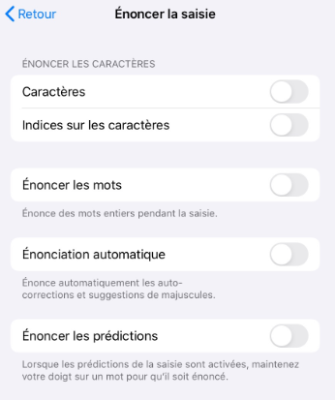
Choisissez les saisies à annoncer :
Caractères
Chaque fois que vous cliquez sur un caractère sur le clavier il sera dit oralement.
Indices sur les caractères
Énoncer les mots
Chaque fois que vous avez terminé de taper un mot il est lu oralement.
Énonciation automatique
Énonce automatiquement les auto-corrections et suggestions de majuscules.
Énoncer les prédictions
Lorsque les prédictions de la saisie sont activées, si vous maintenez votre doigt sur un mot, il sera énoncé.
- 6 Voix
- 7 Réglage du débit vocal
- 8 Prononciations
Permet de modifier les prononciations par défaut.
Lorsque vous constatez qu'un mot n'est pas correctement prononcé vous avez ici la possibilité d'entrer ici le mot avec la bonne prononciation (phonétiquement correcte).
Activer la description Audio
Lorsque cette fonctionnalité est activée les descriptions audio seront lues automatiquement dès qu'elles sont disponibles.
Les vidéos ne comportent pas toutes des pistes de description audio. Consultez la documentation accompagnant votre vidéo pour en savoir plus.

Certaines de ces étapes ne s'appliquent qu'à Android 11.0 ou version ultérieure.
Le service Sélectionner pour prononcer d'Android vous permet de sélectionner des éléments à l'écran pour qu'ils soient lus ou décrits à haute voix.
Étape 1 : Activez la fonctionnalité Sélectionner pour prononcer
Ouvrez l'application Paramètres de votre appareil.
Appuyez sur Accessibilité, puis sur Sélectionner pour prononcer.
Remarque : Si le service Sélectionner pour prononcer n'est pas visible, accédez à Google Play pour télécharger la dernière version de l'application Outils d'accessibilité Android, puis suivez de nouveau cette procédure.
Activez le raccourci Sélectionner pour prononcer.
(Facultatif) Pour modifier le raccourci, appuyez sur Raccourci Sélectionner pour prononcer. En savoir plus sur les raccourcis d'accessibilité
Étape 2 : Utilisez le service Sélectionner pour prononcer
Écouter une description des éléments affichés à l'écran
Pour démarrer le service Sélectionner pour prononcer, utilisez le raccourci déjà défini en cliquant sur
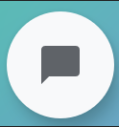
Avec deux doigts glissez sur un élément de l'écran pour le sélectionner (avec un encadré vert), par exemple du texte, une image ou une icone.
Lorsque le lecteur est ouvert, utilisez les boutons
 pour mettre en pause ou lancer la lecture, passer à l'élément suivant ou précédent, ou encore pour augmenter ou diminuer la vitesse.
pour mettre en pause ou lancer la lecture, passer à l'élément suivant ou précédent, ou encore pour augmenter ou diminuer la vitesse.
Diriger l'appareil photo vers une image ou du texte
Vous pouvez diriger l'appareil photo vers des images ou du texte pour qu'ils soient lus ou décrits à voix haute avec la reconnaissance des caractères (OCR).
Cette fonctionnalité est disponible pour les langues suivantes : anglais, allemand, catalan, danois, espagnol, finnois, français, hongrois, italien, latin, néerlandais, norvégien, polonais, portugais, roumain, suédois, tagalog et turc.
Appuyez sur l'application Appareil photo Google .
Dirigez l'appareil photo vers une image ou du texte.
Pour démarrer le service Sélectionner pour prononcer, utilisez le raccourci déjà défini : balayez l'écran vers le haut avec deux doigts (avec trois doigts si TalkBack est activé) ou appuyez sur le bouton Accessibilité .
Faites glisser le doigt sur l'écran pour mettre en surbrillance le texte que vous voulez lire.
Lire en arrière-plan
Vous pouvez effectuer d'autres tâches pendant que Sélectionner pour prononcer lit en arrière-plan. Par exemple, vous pouvez faire défiler l'écran vers le bas ou passer à une autre application.
Pour activer la lecture en arrière-plan pour le service Sélectionner pour prononcer, procédez comme suit :
Ouvrez l'application Paramètres de votre appareil.
Appuyez sur Accessibilité, puis sur Sélectionner pour prononcer.
Appuyez sur Paramètres.
En haut de l'écran, activez l'option Lire en arrière-plan.
Remarque : Le service Sélectionner pour prononcer peut ne pas fonctionner dans certains navigateurs Web pour mobile.
Pour mieux manipuler la tablette ou écrire⚓
Menu d'accès rapide⚓

AssistiveTouch
La fonctionnalité AssistiveTouch peut vous permettre d'ajuster le volume, de verrouiller votre écran, d'utiliser des gestes à plusieurs doigts, de redémarrer votre appareil ou de remplacer l'appui sur des boutons par un simple toucher.
Pour activer AssistivTouch : réglages >accessibilité>Toucher
Dans les paramètres d'AssistivTouch vous pouvez :
personnaliser le menu d'assistance rapide en choisissant les fonctionnalités d'accès rapide. Dès que vous aurez activé AssistivTouch un bouton apparaîtra à l'écran et vous permettra d'accéder rapidement à ce menu et à ces fonctionnalités sélectionnées.
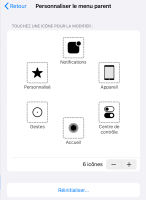
Créer des gestes personnalisés (par exemple si vous ne pouvez pas faire certains gestes nécessaires à la manipulation de votre tablette vous pouvez créer un geste plus simple)
Vous pouvez aussi paramétrer le toucher sur l'écran de votre Ipad dans ce menu "Toucher" :
Les durées du toucher pour les actions sur l'Ipad et l’adaptation aux pressions, l'annulation d'une action simplement en secouant l'Ipad et la sortie d'un appel.
Contrôle de sélection :
Si vous souffrez de difficultés physiques, vous pouvez utiliser le contrôle de sélection pour contrôler l'iPad à l'aide d'un ou de plusieurs boutons. Ces derniers vous permettent de sélectionner, toucher, faire glisser, saisir du texte et même dessiner à main levée. Il vous suffit d'utiliser un bouton pour sélectionner un élément ou un emplacement sur l'écran, puis d'utiliser le même (ou un autre) bouton pour choisir une action.

Assistant Menu
La fonctionnalité Assistant Menu peut vous permettre d'ajuster le volume, de verrouiller votre écran, de faire des captures d'écran, ...
Pour activer Assistant Menu : paramètres > accessibilité > Dextérité et interaction > Assistant Menu
Lorsqu'il sera activé vous aurez cette icône présente sur l'écran : ![]()
Si vous cliquez sur l'icône menu apparaîtra :
En cliquant sur Assistant Menu si vous l'avez activé vous accéderez aux paramètres et en cliquant sur Modifier vous pourrez personnaliser le menu d'Assistant Menu
Accès direct
Il est possible de donner un accès direct à certains paramètres d'accessibilité.
Lorsque cet accès direct est activé vous n'aurez qu'à toucher 3 fois de suite le bouton principal pour avoir un accès direct à ces paramètres.
Si vous appuyez trois fois sur le bouton principal vous aurez une fenêtre qui apparaitra vous donnant accès aux paramètres cochés dans l'accès direct et permettant d'activer très rapidement certains fonctions d'accessibilité :
Dictée ou reconnaissance vocale⚓
Si vous avez du mal à utiliser le clavier ou pour écrire les mots et les phrases, vous pouvez dicter le texte au lieu de le taper. Lorsque cette option sera activée vous aurez une icône micro intégrée au clavier et quand vous serez dans une application permettant de saisir du texte, que le clavier apparaîtra il vous suffira ensuite de cliquer sur le micro pour dicter le texte au lieu de la taper.

Activer la fonction Dictée :
Aller dans les réglages > général > Clavier > Activer la dictée (le bouton doit être en position verte).
Utiliser la dictée :
Lorsque vous serez dans une application où vous pourrez taper du texte sur le clavier, cliquez sur l'icône micro puis parlez, les mots apparaîtrons ainsi au fur et à mesure dans la zone de texte.

Pour vérifier que la dictée vocale est activée aller dans les paramètres > gestion globale > Langue et saisie > cliquer sur clavier virtuel et vérifiez que la saisi vocale google est bien activée ou présente dans le clavier virtuel.
Utiliser la reconnaissance vocale :
Lorsque vous serez dans une application où vous pourrez taper du texte sur le clavier, cliquez sur l'icône micro puis parlez, les mots apparaîtrons ainsi au fur et à mesure dans la zone de texte.
Utiliser l'assistant vocal (Siri ou Google) pour lui faire faire ce que vous ne savez ou ne pouvez pas faire⚓

Siri est l'assistant de votre tablette et il peut vous aider à faire les manipulations sur votre tablette.
Activer la fonction Siri :
Aller dans les réglages > Siri et recherche > Appuyer pour demander à Siri (le bouton doit être en position verte).
Utiliser Siri :
Vous pouvez déclencher Siri avec votre voix en disant simplement "Dis Siri" (le bouton détecter Siri doit être activé) ou bien par pression sur le bouton principal.
Pour quel usage puis-je faire appel à Siri ?
Pour activer ou désactiver des fonctions de l'Ipad (dites à Siri par exemple active la "AssistivTouch" ou bien active "Dictée"...)
Pour rajouter un événement dans mon agenda ( par exemple dites à Siri de rajouter le créneau piscine tous les mardi de 9h30 à 10h30 et de mettre un rappel la veille pour penser à prendre les affaires de piscine).
Pour faire des recherches sur internet ( par exemple dites à Siri de chercher un personnage sur wikipedia, il ouvrira alors le navigateur internet et la page demandée).
Pour ouvrir ou fermer des applications

Activer ou désactiver l'Assistant Google :
Sur votre téléphone ou votre tablette Android, appuyez de manière prolongée sur le bouton d'accueil ou dites "Ok Google".
En bas à droite, appuyez sur Découvrir.
En haut à droite, appuyez sur votre photo de profil ou votre initiale puis Paramètres puis Assistant.
Sous "Appareils dotés de l'Assistant", sélectionnez votre téléphone ou votre tablette.
Activez ou désactivez l'Assistant Google.
Pour quel usage puis-je faire appel à l'Assistant Google ?
Pour activer ou désactiver des fonctions de la tablette (dites à l'Assistant par exemple de baisser le volume de la tablette ou d'envoyer un message)
Pour rajouter un événement dans mon agenda ( par exemple dites à l'Assistant de rajouter le créneau piscine tous les mardi de 9h30 à 10h30 et de mettre un rappel la veille pour penser à prendre les affaires de piscine).
Pour faire des recherches sur internet ( par exemple dites à l'Assistant de chercher un personnage sur wikipedia, il ouvrira alors le navigateur internet et la page demandée).
Pour ouvrir ou fermer des applications
Méthode :

La simple mise à jour logicielle ne suffit pas à mettre à jour les outils d'accessibilité de la tablette Android.
Il sera peut-être nécessaire de vous rendre dans le google play store et de rechercher « Google » et de cliquer sur l'installer ou mettre à jour votre tablette.
Problème pour effectuer certains gestes : remplacer par du toucher⚓

AssistiveTouch
La fonctionnalité AssistiveTouch peut vous permettre de créer des gestes personnalisés (par exemple si vous ne pouvez pas faire certains gestes nécessaires à la manipulation de votre tablette vous pouvez créer un geste plus simple).
Il suffira ensuite de rajouter le geste créé dans Assistive Touch (menu d'accès rapide).

Commutateur universel
Un commutateur universel vous permet de désigner certaines touches ou certains gestes pour contrôler des actions spécifiques sur votre téléphone. Vous pouvez définir un commutateur unique ou en avoir plusieurs, notamment un périphérique matériel Bluetooth, un appareil photo frontal ou un écran tactile. Vous pouvez définir autant de paramètres de commutateur universel que nécessaire pour répondre à vos propres besoins.
Il existe 3 types de commutateurs pouvant être utilisés :
l'écran : touchez l'écran (fonctionne comme un commutateur unique)
l'appareil photo : utilisez l'appareil photo frontal capable de prendre en charge six commutateurs (bouche ouverte, yeux fermés et mouvement de tête gauche, droite, haut et bas)
commutateur externe : choisissez parmi divers commutateurs matériels et connectez-les à votre appareil via bluetooth ou câble USB
Vous pouvez designer jusqu'à 2 actions différentes sur chaque commutateur
Pour accéder aux commutateurs universels et les paramétrer aller dans paramètres > accessibilité > dextérité et interaction > commutateur universel
Contrôle vocal⚓

Voice Access
Voice Access permet aux utilisateurs qui ont du mal à se servir d'un écran tactile (en raison d'une paralysie, de tremblements ou encore d'une blessure) d'utiliser leur appareil Android avec des commandes vocales.
Voice Access propose de nombreuses commandes vocales :
- Fonctionnalités de navigation de base (par exemple, "revenir en arrière", "retourner à l'écran d'accueil", "ouvrir Gmail")
- Contrôle des éléments de l'écran actuel (par exemple, "appuyer sur Suivant", "défiler vers le bas")
- Édition et dictée de texte (par exemple, "saisir bonjour", "remplacer café par thé")
Vous pouvez dire "Aide" à tout moment pour afficher la liste des commandes.
Voice Access comprend également un tutoriel présentant les commandes vocales les plus courantes (démarrer Voice Access, appuyer, faire défiler la page, édition de texte basique et obtenir de l'aide).
Vous pouvez démarrer Voice Access à l'aide de l'Assistant Google en disant "Hey Google, Voice Access". Pour ce faire, vous devez activer la détection "Hey Google". Vous pouvez également appuyer sur la notification Voice Access ou sur le bouton bleu "Voice Access" et commencer à parler.
Pour mettre en pause Voice Access, dites "Arrête d'écouter". Pour désactiver complètement l'application, accédez à Paramètres >Accessibilité > Voice Access et désactivez l'option.
Méthode :

La simple mise à jour logicielle ne suffit pas à mettre à jour les outils d'accessibilité de la tablette Android.
Il sera peut-être nécessaire de vous rendre dans le google play store et de rechercher « Voice Access » et de cliquer sur l'installer ou mettre à jour votre tablette.
Pour mieux entendre ou voir ce qu'on entend pas⚓

Appareils auditifs
Il est possible de jumeler des appareils auditifs et des processeurs audio conçus spécialement pour les appareils Apple.
Les autres appareils audio (connectés par bluetooth) seront jumelés directement dans le bluetooth.
Vous vérifier l'appairage de ces appareils auditifs aller dans réglages > accessibilité > Appareils auditifs

Désactiver tous les sons
Vous avez la possibilité de désactiver tous les sons de la tablette ou du smartphone même si le mode son est activé.
Aller dans Paramètres > Accessibilité > Audition et vous pourrez là désactiver tous les sons.
Reconnaissance des sons
Votre tablette ou smartphone peut vous aider à détecter et reconnaître certains sons que vous n'entendriez pas comme une sirène, un feu, un animal, un appareil électroménager, un écoulement d'eau, les pleurs de bébé...
Pour activer la reconnaissance des sons aller dans réglages > accessibilité > Reconnaissance des sons et choisissez les sons à reconnaître
Activer les sous-titres
Vous avez la possibilité d'afficher les sous-titres lorsqu'ils sont présents.
Aller dans Paramètres > Accessibilité > Audition et vous pourrez là activez ou désactivez les sous-titres.
Applications qu'il est possible de rajouter⚓
Lecture⚓
1000 mots est une application permettant de développer la conscience phonologique et aider l'entrée dans la lecture. Identifier les sons constitutifs des mots est un préalable nécessaire à leur écriture puis au décodage de leurs graphies.
L'application prend pour support huit phonèmes vocaliques parmi les plus facilement identifiables à l'écoute (a, i, u, é, o, ou, on, in) ce qui la rend utilisable dès la moyenne section de maternelle.
En grande section, on complète par quelques consonnes, soit facilement perceptibles, soit qu'on retrouve souvent dans les mots (ch, v, m, l, r, t, p, s). Pour les enfants les plus à l'aise, la reconnaissance de la graphie principale de ces différents sons est abordée à l'issue de cette première étape au travers de jeux de décomposition et recomposition syllabique.
Une même tablette permet d'inscrire trois utilisateurs.
La version 1000 mots Pro, reprend le contenu de cette application ainsi que des versions CP-CE1 et FLE (Français Langue étrangère ou remédiation).
La version gratuite propose 14 exercices. L'achat intégré donne accès à plus de 230 exercices pour 1,99 €.
La documentation complète est disponible sur www.1000-mots.fr
Nécessite la connexion pour télécharger la bibliothèque de ressources mais ensuite utilisable sans connexion.
« GraphoGame Français » est une application d'entraînement au décodage qui aide les enfants d'âge préscolaire et primaire et les enfants en difficultés à renforcer leurs premières compétences en lecture. Ce jeu aide l'enfant à apprendre les sons des lettres et des groupes de lettres en présentant simultanément les sons (ou mots) correspondant et les groupes de lettres.
La progression du jeu est basée sur des données scientifiques : le logiciel été développé par des linguistes, des neuropsychologues et des orthophonistes pour aider les enfants - en particulier les lecteurs en difficulté - à renforcer les automatismes fondamentaux de la lecture.
« GraphoGame Français » accompagne l'enfant à travers différents jeux avec son propre personnage qu'il fait évoluer au cours du jeu. Le joueur passe progressivement aux syllabes, aux rimes, aux mots courts et aux phrases et apprend peu à peu à décoder des mots plus longs. En jouant 15 minutes quotidiennement, l'enfant améliorera sa précision dans le décodage des lettres, des mots, et sa vitesse de lecture.
La plateforme GraphoGame est développée par une communauté de chercheurs et de développeurs de jeux leader en Finlande, tandis que le contenu francophone de « GraphoGame Français » a été développé par le Laboratoire de Psychologie Cognitive (CNRS) de l'Université d'Aix-Marseille.
Pour plus d'informations sur le contenu francophone, n'hésitez pas à vous rendre sur le site http://grapholearn.fr.
Utilisable sans connexion.
Sondo primaire est la Bibliothèque Inclusive Des Écoles mettant à disposition des livres sélectionnés parmi les standards de la littérature jeunesse, en phase avec les pratiques des enseignants et les recommandations du Ministère.
C'est une bibliothèque disponible en classe comme à la maison pour favoriser la co-éducation, proposant des livres en format numérique enrichi d’outils d’aide à la lecture qui accompagne les apprentis lecteurs vers l’autonomie.
À travers son compte Sondo, l’élève accède à tous ses manuels scolaires et ses livres de littérature étudiés en classe, en version adaptée aux élèves dyslexiques et en difficulté d’apprentissage (autres troubles Dys, allophones, etc.).
La plateforme est accessible sur tous les supports numériques, afin de répondre à tous les besoins : au collège comme à la maison, Sondo accompagne l’élève dans son apprentissage et l’aide à développer son autonomie.
L'accès à la plateforme Sondo est ouvert à tous les élèves scolarisés au sein des établissements membres.
Acquisition de contenu⚓
Prizmo go
Visez le texte. Photographiez. C'est fait, le texte est à présent vôtre! Prizmo Go vous permet de capter rapidement du texte avec l'appareil photo. Une fois le texte reconnu en une fraction de seconde, vous pouvez interagir de différentes façons avec celui-ci ou simplement l'envoyer vers d'autres apps. En plus, si vous avez un Mac, vous pouvez même le copier-coller vers celui-ci. Plus besoin de tout réécrire. Cela ressemble à de la magie et ce, au bout des doigts.
De plus, Prizmo Go fournit de nombreuses interactions avec le texte capturé. Une fois la photo prise, le texte de l'image originelle apparaît en surbrillance et, en le balayant du doigt, il est possible de le sélectionner rapidement et précisément. Le texte peut alors être lu à haute voix. Il est également possible de taper sur une adresse web pour y être dirigé, d'appeler des num. de téléphone, de déclencher l'application Mail à partir d'une adresse électronique, ou même d'afficher une adresse physique dans Apple Plans et d'initier la navigation vers cet endroit.
Prizmo Go possède une série d'améliorations spécialement conçues pour VoiceOver, en plus des conseils émis à haute voix au moment de la prise de vue. Ceci, combiné à sa capacité à transformer un texte écrit en un texte lu, en fait un très bon compagnon au cas où vous auriez besoin d'aide pour lire des documents imprimés.
Utilisable sans connexion.
Microsoft Lens
Microsoft Lens ajuste, améliore et rend les images de tableaux blancs et de documents lisibles.
Vous pouvez utiliser Microsoft Lens pour convertir des images en fichiers PDF, Word, PowerPoint et Excel, mais aussi pour numériser du texte imprimé ou manuscrit et l'enregistrer sur OneNote, OneDrive ou sur votre appareil en local. Il est même possible d'importer des images déjà présentes sur votre appareil à l'aide de la Galerie.
Scannez un texte, il sera alors exporté sous word, excel ou en pdf d'un simple clic.
Il est toutefois nécessaire d'avoir un compte microsoft (gratuit) et d'installer les applications complémentaires (word, excel, power point,.... qui sont gratuites sur outil mobile jusqu'à 10".
Pour transformer en traitement de teste connexion nécessaire.
Production d'écrit⚓
Claviers prédictifs
Clavier Métalo
Grâce à un clavier phonétique visuel, l'application du clavier Métalo guide l'utilisateur vers la bonne orthographe du mot, pour l'écrire correctement dès la première fois !
Les maîtres carrés sont des enseignants qui mettent en œuvre leur expérience dans la conception, la sélection des mots et la présentation des informations afin de proposer une application claire, intuitive et efficace.
A l'aide du clavier, sur lequel chaque touche représente un son, l'élève cherche un mot en encodant le début de la chaîne phonétique. Après quelques clics, il accède à la page des résultats qui va contenir le mot qu'il cherche. Il mémorise le mot et peut ainsi l'écrire avec la bonne orthographe.
Création de compte gratuit obligatoire.
Utilisable sans connexion.
Création de livre multimédias
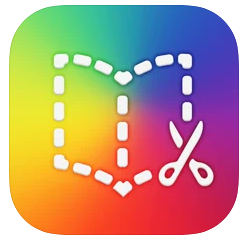
Bookcreator
Un moyen simple de créer vos propres iBooks sur iPad.
Lisez-les dans iBooks, envoyez-les à vos amis ou à la boutique iBooks.
Idéal pour les livres d'enfants, d'illustration, de recettes, les albums photo, les manuels, etc.
Les livres peuvent intégrer des médias (images, sons, intégration via iframe, ...)
Vous pouvez aussi créer un compte enseignant sur bookcreator.com et produire des livres en ligne. Vous pouvez partager les livres avec vos élèves pour leur permettre de collaborer à l'écriture du livre.
Création de BD
BDnF - the comics factory
BDnF est une application qui permet de réaliser des BDs, des romans graphiques, des storyboards ou tout autre récit mêlant illustration et texte. Elle est disponible gratuitement — dans sa version complète — sur ordinateurs (PC, Mac et Linux), tablettes (iOS et Android) et dans une forme très simplifiée sur smartphones également (iOS et Android). BDnF peut s’adresser à tous, petits et grands, public familial et amateurs de BD pour un usage récréatif. Les passionnés, illustrateurs et scénaristes en herbe, y trouveront également leur compte puisque l'outil permet également de faciliter la mise en page autour de formats innovants.
Pour une expérience optimale, nous vous invitons à télécharger gratuitement la version complète sur ordinateur: https://bdnf.bnf.fr
Une application développée par la Bibliothèque nationale de France.
Utilisable sans connexion.
Les outils de la digitale : Digipad et Digidoc (sans installation, en ligne)
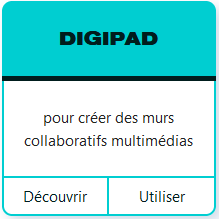
Digipad (https://digipad.app/)
Le mur multimédia est un format très pratique pour la mise en place d'activités collaboratives synchrones ou asynchrones de différentes natures : production écrite, production orale, magazine, discussion thématique, collecte de médias réalisés par les apprenants, etc.
Digipad permet de créer des murs multimédias sur lesquels vous et vos apprenants pouvez publier tout type de contenu :
des fichiers à partir de votre appareil : images, documents audio, vidéos, documents PDF, documents LibreOffice ou Microsoft Office, etc.
des liens : sites Web, exercices ou contenus interactifs, documents et médias en ligne, etc.
Efficace pour la mise en place d'activités collaboratives dans la classe en présence ou à distance, Digipad peut également s'avérer utile pour collaborer avec ses pairs, co-construire des contenus, mutualiser des ressources, scénariser des séances de classe virtuelle, etc.
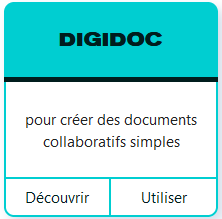
Digidoc (https://ladigitale.dev/digidoc/)
Basé sur le logiciel libre Etherpad Lite, Digidoc permet de créer des documents collaboratifs pour la mise en place d'activités et de projets pédagogiques, la collaboration entre pairs, la prise de notes, les comptes-rendus de réunions, etc.
La simplicité et la souplesse de l'outil sont idéales pour une utilisation dans un contexte pédagogique.
Exemples d'usages pédagogiques :
écriture créative : rédaction d'une histoire à plusieurs mains, développement d'un schéma narratif, etc.
prise de notes collaborative : document de travail commun pour un groupe d'apprenants en classe virtuelle
débat d'idées et fil de discussion thématique
etc.
Les documents peuvent être créés sans compte et par un simple clic. Il est important de récupérer immédiatement le lien vers le document (en copiant le lien dans la barre d'adresse du navigateur par exemple).
L'outil propose des options de formatage pour le texte et offre la possibilité d'insérer des liens et de commenter les contributions (pour une évaluation entre pairs ou une rétroaction de l'enseignant par exemple).
Les contributions des participants apparaissent en temps réel sur le document et peuvent être facilement identifiées grâce à un système de couleurs personnalisables.
Aide à la communication⚓
Helpicto
Helpicto
Une initiative française, Helpicto s'appuie sur l'image pour remplacer les mots. Elle s'adresse surtout aux personnes atteintes d'autisme. L'intelligence artificielle aide à choisir les bons pictogrammes pour accompagner les personnes atteintes de troubles du langage dans leurs échanges avec leurs proches. Une bibliothèque de plusieurs milliers d'images permet de couvrir tous les aspects du quotidien, les actions qui peuvent être faites, les demandes.
La personne qui parle sélectionne les pictos pour échanger avec son interlocuteur atteint de troubles divers (dysphasie, surdité, troubles du langage...). Celui-ci peut alors répondre plus simplement en appuyant sur l'écran du smartphone ou de la tablette. Il est même possible de personnaliser certains pictos en prenant des photos de proches, des lieux ou des objets. L'IA se charge de construire correctement le sens des phrases.
Prix : 6 euros par mois ou 66 euros par an (un mois d'essai gratuit)
Aide à l'autonomie⚓
Social Handy
Conçue avec le concours d'un IME, Social Handy™ contient des quizz ludiques pour apprendre à être autonome dans la vie de tous les jours (dans le bus, dans la rue...) et à interagir avec les autres.
Grâce aux images et aux consignes sonores, appréhendez différentes situations déjà présentes dans l'application.
Créez et adaptez vos quizz à l'infini en fonction du niveau de l'utilisateur et de son univers !
En prenant des photos de son environnement direct, vous pourrez améliorer sa compréhension et lui donner des repères concrets pour le guider.
Astuce : cette application est très utile pour travailler les règles de vie. Impliquez la personne dans la création des quizz !
Utilisable sans connexion.
PictogramAgenda
PictogramAgenda est une application logicielle qui permet de créer et d'utiliser des emplois du temps visuels.
PictogramAgenda permet de mettre en forme une séquence de pictogrammes (20 au maximum) pour obtenir l'emploi du temps souhaité (agenda).
L'écran de l'application est organisé en trois parties:
- en haut: les tâches à effectuer sont représentées par des pictogrammes numérotés et ordonnés.
- au centre: la tâche en cours est mise en évidence par un pictogramme de plus grande taille. Le passage à la tâche suivante s'effectue en touchant ce pictogramme.
- en bas: les tâches déjà effectuées apparaissent sous la forme de pictogrammes de taille réduite.
Utilisable sans connexion.
Time Timer
Ayant conquis déjà beaucoup de parents et de professionnels, le Time Timer est un outil très visuel qui permet de matérialiser le temps qui passe en indiquant le temps restant à une activité. Parfait pour les enfants ayant du mal à comprendre la notion du temps mais aussi pour faciliter les transitions !
Utilisable sans connexion.
Watchelp
« Watchelp Assistant » fonctionne de paire avec l'application « Watchelp Companion » ou « Watchelp Companion Phone » qui sont également téléchargeables ici sur l'App Store.
L'application Watchelp est destinée à favoriser l'autonomie des personnes atteintes de troubles cognitifs, entraînant notamment des troubles de la mémoire, de la perception, ainsi que des difficultés à s'organiser, à décider ou à planifier.
L'application Watchelp permet de géolocaliser son proche en temps réel et/ou de lui planifier des séries de tâches à réaliser (séquentiels) en les détaillant étape par étape. Les consignes arrivent sous forme d’images, de pictogrammes et/ou de textes sur son iPhone ou sur son Apple Watch pour le guider dans toutes les tâches du quotidien qu'il n'effectue pas spontanément ou qu'il a tendance à oublier. Vous pourrez également créer des mémos qu'il pourra consulter à tout moment, afin de lui apporter des solutions à portée de main s'il se retrouve dans une situation inattendue ou déstabilisante (par exemple : "si je perds mes clés" ou "si je loupe mon bus" etc...) L’application est personnalisable et s’adapte à chaque situation et à chaque âge.
Depuis son application "Watchelp Companion" ou "Watchelp Companion Phone" votre proche pourra également vous faire part de son humeur grâce à quatre smileys facilement accessibles (content, très content, triste ou en colère) ou déclencher une alerte s'il se retrouve en danger ou en grande difficulté.
L’application Watchelp présente de nombreux avantages :
- Favorise l'autonomie et l'estime de soi
- Apaise l'environnement familial
- Agit comme une méthode d'entraînement cérébral
- Sécurise et rassure
- Encourage à réaliser seul(e) de nombreuses tâches au quotidien
- Aide à acquérir la notion du temps
- Décharge les parents et les aidants familiaux.
- Permet de garder le contact, même à distance.
- Aide à gérer les situations inhabituelles et déstabilisantes
- Permet de gérer son emploi du temps et ses rendez-vous
Aide à l'acquisition de lexique⚓
Leximage
LEXIMAGE est une application gratuite réalisée par le CAVILAM – Alliance Française.Créez votre dictionnaire personnel en images et enrichissez votre vocabulaire en français ou en langue étrangère en 3 étapes :
choisissez un objet de votre environnement immédiat
photographiez-le avec l'application ;
nommez l'objet ou impliquez votre famille, vos amis ou vos collègues pour enregistrer sa prononciation ou vérifier son orthographe.
Pour illustrer des concepts ou des éléments que vous ne pouvez pas prendre en photo directement, LEXIMAGE offre également la possibilité d'utiliser toute image disponible sur votre mobile ou tablette ou téléchargée sur Internet.Afin de favoriser le processus de mémorisation, LEXIMAGE génère automatiquement 3 types d'exercice à partir de vos propres mots :
identifier une image ;
identifier un son ;
écrire.
Remarque : LEXIMAGE est entièrement utilisable hors ligne. Les données que vous produisez sont uniquement enregistrées sur votre appareil. Les fonctionnalités intégrées d'import et d'export vous permettent de partager vos les contenus créés par un des moyens proposés par l'application.
Utilisable sans connexion.
Leximage +
Découvrez plus de 750 mots et enrichissez de manière ludique votre vocabulaire en français.
LEXIMAGE+ est une application gratuite et entièrement hors ligne réalisée par le CAVILAM – Alliance Française, avec le soutien de la Fondation des Alliances Françaises et du Ministère de la Culture.
Découvrez un dictionnaire multimédia de plus de 750 mots en français, répartis en 25 catégories : l'identité, les aliments, la famille et les proches, la maison, la France, les lieux publics, etc.
L'application s'adresse en priorité aux primo-arrivants et aux bénévoles ou enseignants qui les accompagnent dans leur apprentissage du français.
De manière plus large, elle pourra être utile à tous les apprenants de français débutants qui souhaitent se familiariser avec le vocabulaire de base en français.
Créez ensuite votre dictionnaire personnel en images et enrichissez votre vocabulaire en français en 3 étapes :
choisissez un objet de votre environnement immédiat ;
photographiez-le avec l'application ;
nommez l'objet ou impliquez votre famille, vos amis ou vos collègues pour enregistrer sa prononciation ou vérifier son orthographe.
Pour illustrer des concepts ou des éléments que vous ne pouvez pas prendre en photo directement, LEXIMAGE+ offre également la possibilité d'utiliser toute image disponible sur votre appareil ou téléchargée sur Internet.
Afin de favoriser le processus de mémorisation, LEXIMAGE+ génère automatiquement 3 types d'exercice à partir des mots du dictionnaire :
identifier une image ;
identifier un son ;
écrire.
Remarque : LEXIMAGE est entièrement utilisable hors ligne. Les données que vous produisez sont uniquement enregistrées sur votre appareil. Les fonctionnalités intégrées d'import et d'export vous permettent de partager vos les contenus créés par un des moyens proposés par l'application.
Utilisable sans connexion.
Bitsboard
Il s'agit d'imagiers comprenant des images auxquelles sont systématiquement associés un son et un texte. Il est possible de créer ses propres imagiers mais aussi d'en récupérer des déjà faits par d'autres utilisateurs.
La première force de l'application c'est qu'à partir d'un imagier elle est capable de générer automatiquement un peu plus d'une douzaine d'exercices. Ses autres points fort résident dans ses fonctionnalités de partage et de personnalisation.
Dans les points négatifs on retrouve une interface en anglais, et le fait de ne pas pouvoir personnaliser par joueur les items à utiliser dans chaque imagier .
Nécessite la connexion pour télécharger les bibliothèques de ressources mais ensuite utilisable sans connexion.
Aide à la mémorisation⚓
120 secondes
Effectue le maximum de calculs en 120 secondes et deviens un pro du calcul mental !
Description : 120 s est un exerciseur portant sur les 4 opérations. Le but du jeu est de répondre correctement à un maximum de calculs en un temps donnée (120 secondes par défaut).
120 secondes est éditée par l'Académie de Dijon.
Cycle concerné : cycle 3
Domaine du socle : 4
Compétence visée : Calculer - Pratiquer le calcul mental et le calcul automatisé
Quatre niveaux de difficulté sont disponibles :
- Niveau 1 : additions ;
- Niveau 2 : additions, soustractions ;
- Niveau 3 : additions, soustractions, multiplications ;
- Niveau 4 : les quatre opérations
Trois durées de jeu sont possibles :
- 60 secondes ;
- 120 secondes ;
- 180 secondes.
A chaque fois que le score passe à la dizaine supérieure, le niveau augmente et les calculs sont un peu plus compliqués !
Il est possible d’enregistrer son score (en choisissant un pseudo et un avatar). Un "top Scores " ainsi que la liste complète des parties réalisées sont disponibles.
120 secondes
Défi Tables, pour être imbattable sur les tables de multiplications !
Description : Défi Tables est un exerciseur portant sur les tables de multiplications de 2 à 13.
Entraîne-toi seul ou affronte un adversaire dans 3 modes duo différents.
Défi Tables est éditée par l'Académie de Dijon.
Cycle concerné : cycle 3
Domaine du socle : 4
Compétence visée : Calculer - Pratiquer le calcul mental et le calcul automatisé
Défi Tables comporte deux modes de jeu :
I. MODE SOLO
Trois exercices sont disponibles
- Entrainement classique
- Nombre cible
- Dominos de Tables
Chaque exercice est paramétrable (choix des tables, du type de calculs, et, selon, du délai de réponse ou du niveau de difficulté.
A la fin de chaque exercice, un bilan est affiché (score seul ou score et note sur les tables, indépendamment de la vitesse de réponse).
Selon les scores obtenus, des badges peuvent être débloqués, pour encourager les progrès et motiver le joueur...
II. MODE DÉFI
Trois exercices sont disponibles
- Mode Défi
- Mode Duel
- Lost In Space
Les exercices se réalisent à deux, en mode partagé, sous forme de défi : pour gagner contre son adversaire, il faut répondre plus rapidement (et plus juste !) que lui. A la fin de l’exercice, un bilan des réponses données, avec correction si nécessaire, est affiché.
Suivi des apprentissages :
Il est possible (mais non obligatoire) de créer un compte utilisateur dans Défi Tables. Dans ce cas, les informations de chaque exercice du mode solo, réalisé avec ce compte, sont disponibles. Il est possible de voir un bilan ou le détail de chaque exercice.
Si Défi Tables est utilisé sans compte, la gestion des badges n'est pas active.
UTILISATIONS POSSIBLES :
Défi Tables peut être utilisé pendant une séance de cours, en tant qu’outil d’entrainement permettant la différenciation du travail effectué.
Défi Tables peut également être utilisé en Accompagnement Personnalisé de différentes façons :
- Comme outil d’entrainement, de confortement/renforcement des acquis, permettant la différenciation du travail effectué (tables utilisées, délai de réponse, calculs directs ou à trou, etc.) ;
- Comme outil de "compétition" pour se mesurer à un autre élève, par le biais des modes Défi et Duel: championnat avec huitièmes de finale, quarts de finale, etc, avec le groupe entier, ou par poule selon les niveaux, avec par exemple un affichage du classement de la semaine dans la salle.
Graphisme/écriture⚓
Fais comme moi
«Fais comme moi !» est l'application qui manquait à la panoplie des applications d'apprentissage de l'écriture.
Il arrive en effet, assez souvent, que les dessins des lettres (glyphes) choisis dans les autres applications ne correspondent pas aux besoins spécifiques d'un professeur ou d'une classe.
Avec "Fais comme moi", l'enseignant ou le parent peut montrer le bon geste à l'enfant.
Un plus: l'application vérifie le tracé de l'enfant dans son travail en autonomie.
Apprendre à écrire en français
Recommandé et utilisé par les parents, les enseignants et les ergothérapeutes!
- Lettres en bloc et lettres cursives,
- Majuscules et minuscules,
- Nombres 1 à 10,
- 24 formes géométriques pour les tout-petits!
- Suivez les progrès de votre enfant,
- Déverrouillez les niveaux d'or!
- 72 mots CVC, 36 mots CVCC et 39 longs mots sonores!
- La progression et les réglages sont stockés sur le même appareil pour un maximum de trois joueurs,
- Animations amusantes, interactives et visuellement attrayantes,
- Disponible pour iPads et iPhones !
Autres fonctionnalités intéressantes⚓
Partager un document⚓
Partager des documents avec Android⚓
Partage : Files by google⚓
Files by Google, une application de gestion de fichiers pour :
✨ Libérer de l'espace grâce aux recommandations de nettoyage
🔍 Retrouver vos fichiers plus rapidement avec une recherche et une navigation conviviales
↔️ Partager vos documents hors connexion sans utiliser votre forfait
☁️ Sauvegarder vos fichiers dans le cloud et gagnez en espace de stockage
Nearby share ou partage de proximité

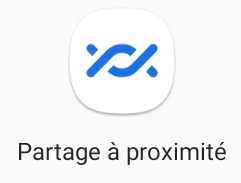
Pour partager ses applications sur Android en utilisant Nearby Share, il faut se rendre sur le Google Play Store. Une fois sur l'application, cliquez sur l'icône Menu (les trois bandelettes à gauche de la barre de recherche), puis sur « Mes jeux et applications ».
En haut de cette page, au niveau des catégories proposées, scrollez ensuite vers la droite jusqu'à « Partager ». Vous avez alors l'option de
cliquer sur « Envoyer » ou « Recevoir » une application. Quel que soit votre choix, vous devrez alors donner l'accès à Google à votre localisation géographique pour utiliser la fonctionnalité, afin de déterminer qui se trouve à proximité.
Officiellement, Nearby Share est toujours en phase de bêta, mais l'application a été assez globalement démocratisée à la majorité des smartphones Android. Elle reste toutefois peu connue du grand public. Voyons donc comment l'activer et l'utiliser pour le partage de fichiers.
Rendez-vous dans « Paramètres », puis « Google ». Choisissez alors « Connexions de l'appareil » et enfin « Partage à proximité ». Il suffira alors de cliquer sur « Activer ».
Désormais, aux côtés de vos options de partage classique se trouvera un bouton « Proximité » permettant d'utiliser Nearby Share. Simple
comme bonjour.
Utiliser une application de drive ou de cloud (icloud, google drive, dropbox,...)⚓
Conseil :
Pour partager des fichiers vous pouvez utiliser un stockage « CLOUD »
mais il vous faudra une connexion internet pour le partage des fichiers.
GOOGLE DRIVE
Application préinstallée sur Android ou disponible sur le Play store
L'environnement Android étant une solution Google, toutes les applications de la marque sont automatiquement configurées.
DROPBOX
Application à télécharger sur le Play store et à configurer si on ne dispose déjà d'un compte.
Dans les deux cas, Il faudra au préalable installer l'application du drive en question et se créer un compte.
Vous devrez ensuite déposer le fichier sur le drive et attendre que le fichier soit complètement téléchargé sur le drive.
Vous pourrez ensuite partager ce fichier par simple lien ou mail en cliquant sur le fichier et en sélection l'option de partage.
Utiliser le fil de connexion USB ou une clé USB⚓
Le fil de charge et/ou connexion USB
Vous pouvez connecter directement votre outil mobile à une ordinateur via le fil de charge/connexion.

Vous pouvez récupérer photos ou vidéos directement en autorisant depuis votre outil mobile le partage avec l'ordinateur.
Par contre pour placer des documents dans votre outil mobile il faudra utiliser logiciel itunes ou le drive.
Clés USB à double connectique
Ces clés USB peuvent se connecter directement sur la tablette mais attention tous les formats ne sont pas pris en charge et la manipulation peut ne pas toujours fonctionner...

Conseil :
Pensez à vérifier le type d’embout de votre tablette, cela varie en fonction de sa version. Les derniers modèles utilisent le format USB-C.
Partager des documents avec iOS⚓
Utiliser Airdrop⚓
Vous pouvez utiliser Airdrop pour partager des fichiers, images, vidéos,... en quelques secondes. La seule contrainte est d'être à proximité de l'outil avec lequel on souhaite partager du contenu et que cet outil soit Apple.
La fonctionnalité Airdrop est présente uniquement sur les outils apple (Iphone, Ipad ou Mac) et elle n'a pas besoin de connexion internet.
Étapes préliminaires :
Assurez-vous que la personne à qui vous envoyez du contenu se trouve à proximité et dans la portée du Bluetooth et du Wi-Fi.
Vérifiez que vous avez tous deux activé le Wi-Fi et le Bluetooth. Si l'un de vous a activé le partage de connexion, désactivez-le.
Vérifiez si l'autre personne a défini ses réglages de réception AirDrop sur Contacts uniquement. Si tel est le cas, vous devez faire partie de ses contacts (adresse e-mail ou numéro de téléphone) pour qu'AirDrop fonctionne.
Si vous ne figurez pas dans ses contacts, cette personne doit définir son réglage de réception AirDrop sur Tout le monde afin de recevoir le fichier.
Vous pouvez définir vos réglages de réception AirDrop sur Contacts uniquement ou Réception désactivée à tout moment afin de contrôler qui peut voir votre appareil et vous envoyer du contenu dans AirDrop.
Utiliser AirDrop
Ouvrez une application, touchez Partager ou le bouton de partage
 . Si vous partagez une photo à partir de l'application Photos, vous pouvez effectuer un balayage vers la gauche ou vers la droite et sélectionner plusieurs photos.
. Si vous partagez une photo à partir de l'application Photos, vous pouvez effectuer un balayage vers la gauche ou vers la droite et sélectionner plusieurs photos.Sélectionnez
 puis touchez l'utilisateur AirDrop* avec qui vous souhaitez partager votre contenu. Vous pouvez également envoyer du contenu via AirDrop entre vos propres appareils Apple. Un utilisateur AirDrop ou un appareil ne s'affiche pas ? Revenez aux étapes préliminaires.
puis touchez l'utilisateur AirDrop* avec qui vous souhaitez partager votre contenu. Vous pouvez également envoyer du contenu via AirDrop entre vos propres appareils Apple. Un utilisateur AirDrop ou un appareil ne s'affiche pas ? Revenez aux étapes préliminaires.
* Si la personne avec qui vous partagez du contenu se trouve dans vos contacts, vous verrez une image avec son nom. Si elle ne figure pas dans vos contacts, vous verrez simplement son nom sans image.
Accepter un contenu envoyé via AirDrop
Lorsqu'une personne partage du contenu avec AirDrop, une alerte et un aperçu s'affichent. Vous pouvez toucher Accepter ou Refuser.
Si vous touchez "Accepter", le contenu AirDrop apparaît dans l'application à partir de laquelle il a été envoyé. Par exemple, les photos s'affichent dans l'application Photos et les sites Web s'ouvrent dans Safari. Les liens des applications s'ouvrent dans l'App Store pour vous permettre de télécharger ou d'acheter l'application.
Si vous envoyez du contenu via AirDrop entre deux de vos appareils (par exemple, si vous envoyez une photo depuis votre iPhone vers votre Mac), vous ne verrez pas l'option Accepter ou Refuser, et le contenu sera automatiquement envoyé. Assurez-vous simplement que ces appareils sont tous deux connectés avec le même identifiant Apple.
Utiliser une application de drive ou de cloud (icloud, google drive, dropbox,...)⚓
Pour partager des fichiers vous pouvez utiliser un cloud ou un drive mais il vous faudra une connexion internet pour le partage des fichiers.
Icloud
Les Ipad sont configurés avec un compte apple qui donne accès à un cloud (Icloud) limité en espace de stockage à 5Go, pour avoir plus de stockage il faudra souscrire un abonnement.
Pour partager des fichiers, photos ou vidéos avec le cloud il suffit de paramétrer dans les réglages le partage sur le cloud. Ainsi les documents des applications autorisées seront automatiquement synchronisées sur le cloud.
Vous pourrez alors y accéder depuis un navigateurs avec les identifiants de connexion du compte apple.
Vous pouvez aussi partager les fichiers du cloud avec qui vous souhaitez en leur envoyant un accès par mail, par message ou encore par simple lien.
Dans votre cloud cliquez sur le fichier à partager puis sur l’icône ![]() ensuite choisissez comment vous souhaitez partager ce fichier (message, mail ou lien).
ensuite choisissez comment vous souhaitez partager ce fichier (message, mail ou lien).
Drive (exemple google drive ou dropbox)
Il faudra au préalable installer l'application du drive en question et se créer un compte.
Vous devrez ensuite déposer le fichier sur le drive et attendre que le fichier soit complètement téléchargé sur le drive.
Vous pourrez ensuite partager ce fichier par simple lien ou mail en cliquant sur le fichier et en sélection l'option de partage.
Utiliser le fil de connexion USB ou une clé USB⚓
Le fil de charge et/ou connexion USB
Vous pouvez connecter directement votre outil mobile à une ordinateur via le fil de charge/connexion.
Vous pouvez récupérer photos ou vidéos directement en autorisant depuis votre outil mobile le partage avec l'ordinateur.
Par contre pour placer des documents dans votre outil mobile il faudra utiliser logiciel itunes ou le drive.
Clés USB compatibles avec embout lightning

Ces clés USB peuvent se connecter directement sur l'Ipad mais attention tous les formats ne sont pas pris en charge et la manipulation peut ne pas toujours fonctionner... il faudra passer par une application qui permet de gérer le partage avec la clé USB.
Dupliquer son écran⚓
Câble adaptateur Lightning AV numérique
C'est la solution la plus simple et fiable, utilisez l'Adaptateur Lightning AV numérique pour votre iPhone, iPad ou iPod avec connecteur Lightning. L'Adaptateur Lightning AV numérique permet la recopie vidéo de ce qui s'affiche sur l'écran de votre appareil — y compris apps, présentations, sites web, diaporamas et autres — sur votre téléviseur, projecteur ou tout autre écran compatible équipé d'un port HDMI, jusqu'en HD 1080p.
Il vous permet également de diffuser du contenu vidéo — films, séries TV, vidéos personnelles — sur votre grand écran jusqu'en HD 1080p. Il vous suffit de relier votre adaptateur Lightning AV numérique au connecteur Lightning de votre appareil et à votre téléviseur ou projecteur via un câble HDMI
Apple TV
L'Apple TV est une passerelle multimédia qui permet de diffuser le contenu de votre ordinateur, tablette ou téléphone sur un écran télé et de profiter d'une excellente qualité d'image. Cette box vous offre l'avantage de retrouver toutes les fonctionnalités et les avantages du système iOS sur votre télévision.
L'avantage c'est que vous pouvez recopier l'écran de votre tablette même sans accès à internet.
Connectez votre apple TV à une TV ou un vidéoprojecteur et allumez-la.
Sur votre tablette assurez-vous d'abord que le wifi est activé puis faites glisser votre doigts sur l'écran en haut à gauche en allant vers le bas pour afficher le menu de l'Ipad.
Cliquez sur recopie de l'écran.
Dans la liste sélectionnez l'apple TV.
Votre écran se trouve alors projeté sur la TV ou le vidéoprojecteur. Interagissez sur votre tablette et l'image sera dupliquée instantanément.

Câble hdmi/micro-USB ou USB-C

C'est la solution la plus simple et fiable.
Le format de la prise dépend avant tout de votre matériel. Les vieilles tablettes utilisent des connecteurs micro-HDMI. Mais les appareils les plus récents n'ont que de l'USB Type-C à disposition. Dans ce cas, il faut investir dans un adaptateur USB-C vers HDMI.
Il y a cependant un risque que même avec le bon adaptateur, la liaison avec votre télévision ne fonctionne pas. Il faut en effet que votre appareil mobile soit compatible MHL, ce qui n'est pas toujours précisé sur les fiches techniques...
Chromecast

Présent sur le marché depuis des années, Google détient probablement la solution la plus efficace – et la plus universelle – pour la diffusion d'écran, à savoir le fameux Chromecast.
Il s'agit non seulement d'un appareil dédié, mais aussi d'un protocole intégré à de nombreuses télévisions. Pour s'utiliser, Chromecast – aussi appelé Google Cast – nécessite seulement une liaison WiFi. Si votre télé n'est pas compatible, il vous suffit d'acheter le dongle et de le brancher sur le port HDMI du téléviseur.
Si certains smartphones comme les Google Pixel permettent de caster directement leur écran, d'autres ne prennent pas en charge nativement le protocole Chromecast. Ce n'est pas un problème, il suffit alors d'installer l'application Google Home depuis le Play Store sur votre smartphone ou tablette.
L'application sera en mesure de détecter toute télévision ou box dotée d'un Chromecast. Il vous suffit donc de sélectionner votre télévision depuis l'application, puis appuyer sur “Caster mon écran”. Et voilà, l'écran de votre smartphone ou tablette s'affiche maintenant sur votre TV !
Application "lets view"
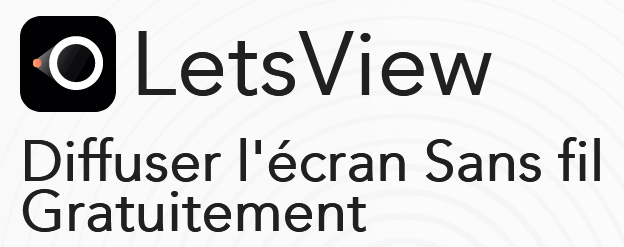
Cette application gratuite permet de reproduire l'écran de votre tablette sur votre ordinateur ou vice et versa en passant par le réseau wifi (obligation d'avoir le même réseau pour les 2 appareils à appairer).
Installer l'application Lets View sur votre tablette et installez le logiciel Lets View sur votre ordinateur.
Ouvrez l'application sur la tablette et le logiciel sur l'ordinateur.
Choisissez en haut ce que vous souhaitez faire : Diffuser l'écran mobile ou diffuser l'écran PC.
Pour diffuser l'écran mobile il vous faudra détecter le PC dans l'application tablette et le sélectionner.
Ensuite ouvrez comme pour l'apple TV le menu de votre tablette en faisant glisser votre doigts sur l'écran en haut à gauche en allant vers le bas.
Cliquez sur recopie de l'écran et choisissez lets view.
Votre écran se trouve alors projeté sur le PC (et sur le vidéoprojecteur si vous l'avez connecté au PC). Vous pouvez ainsi passer de l'écran de votre tablette à un cours ou une présentation en changeant simplement de fenêtre.
Utiliser son appareil photo⚓
Utiliser l'appareil photo pour scanner des qr-codes

Sélectionnez en bas à droite ce que vous voulez capturer : photo, vidéo, ralenti (vidéo ralentie), accéléré (vidéo accélérée), carré (photo de format carré), pano (photo format panoramique).
Vous pouvez ajuster les réglages ou laisser en automatique...
Lorsque vous placez un QR code devant l'objectif de la caméra il sera lu automatiquement (pas besoin d'installer/utiliser d'application dédiée). Si c'est un texte qui est représenté par le QR code il apparaîtra dans une petite fenêtre si c'est un lien la fenêtre vous proposera de suivre le lien dans le navigateur, il faudra cliquer pour cela dans la fenêtre.


Option 1 : Ouvrez votre appareil photo puis sélectionnez en bas le type de capture que vous souhaitez ( photo, vidéo, hyperlapse (vidéo accélérée), ...
Vous pouvez ajuster les réglages ou laisser en automatique...
Sur certains modèles récents, lorsque vous placez un QR code devant l'objectif de la caméra il sera lu automatiquement (pas besoin d'installer/utiliser d'application dédiée). Si c'est un texte qui est représenté par le QR code, il apparaîtra dans une petite fenêtre. S'il s'agit d'un lien, la fenêtre vous proposera de suivre le lien dans le navigateur, il faudra cliquer pour cela dans la fenêtre.
Option 2 : utilisez une application complémentaire de QRcode
SCANopE a spécialement été développé pour répondre aux exigences des formateurs du réseau CANOPE lors de leurs travaux sur l'élaboration de contenus internes aux tablettes, en mode déconnecté, et utilisant la technologie des QR Code.
Images, Vidéos, Textes, Documents, Xia, tous les formats seront lus sur le plus grand nombre de tablettes.
Les données de scan sont enregistrées et rappelées très facilement via l'historique.
SCANopE intègre son propre navigateur qui vous permet de donner accès aux sites sans passer par les navigateurs standards, pour une consultation simple et efficace.
A partir de la version 1.2, l'application intègre son propre explorateur permettant de déterminer d'un simple clic l'URL des fichiers locaux. Une fois cet URL créé, SCANopE vous permet de créer tout de suite le QRCode, nommé, et de le retrouver dans la galerie de votre périphérique afin de le partager.
SCANopE est adapté aux modes déconnecté et connecté.
Capture d'écran photo et vidéo⚓
Pour capturer l'écran de votre tablette il faudra appuyer simultanément sur le bouton principale (en bas au centre) et sur le bouton allumer/veille (en haut à droite).
On entend alors l'appareil photo se déclencher et la capture sera disponible dans l'application photos.
Pour faire une vidéo de l'écran de votre tablette il faudra d'abord aller dans réglages puis dans centre de contrôle pour s'assurer que l'enregistrement de l'écran est inclus dans les commandes.
Ensuite ouvrez le rideau (en haut à droite de l'écran puis en faisant glisser vers le bas) et touchez l'icône d'enregistrement  pour démarrer l'enregistrement. Un compte à rebours de 3 secondes est activé puis l'enregistrement démarre et l'icône devient rouge
pour démarrer l'enregistrement. Un compte à rebours de 3 secondes est activé puis l'enregistrement démarre et l'icône devient rouge 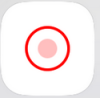 . Il faudra renouveler l'opération pour arrêter l'enregistrement.
. Il faudra renouveler l'opération pour arrêter l'enregistrement.

CAPTURE D'ECRAN
Sur Android, les méthodes varient selon le modèle et la version de l'appareil. Toutefois, il est toujours possible de capturer le contenu de son écran. Reportez-vous à la notice ou aux tutoriels de votre appareil pour en connaître la méthode.
CAPTURE VIDEO
Pour faire une vidéo de l'écran de votre tablette, il est nécessaire de télécharger une application dédiée à cet usage :

AZ SCREEN RECORDER vous permettra d'enregistrer votre écran en qualité HD et Full HD. De plus, c'est la seule application sur le marché Android, qui permet de mette en pause puis de reprendre les enregistrements vidéos.
Vous pourrez enregistrer l'audio depuis le micro de votre appareil et celui-ci sera automatiquement intégré dans vos vidéos. Cette application sera idéale pour créer des tutoriels par exemple.
La fenêtre flottante qui restera toujours au premier plan, vous permettra de démarrer l'enregistrement vidéo au moment exact que vous souhaitez et ce, sur n'importe quel écran.
Dans les paramètres, vous pourrez activer l'affichage de vos toucher afin que les gens qui regardent vos vidéos sachent exactement ce que vous faites.
Vous trouverez également de nombreuses autres fonctionnalités. Le choix de la résolution vidéo, le bit-rate, l'orientation de l'écran, une minuterie personnalisée pour paramétrer l'arrêt automatique des enregistrements, le répertoire de sauvegarde, la prévisualisation, le partage ou la suppression de vos vidéos... Toutes ces fonctionnalités sont gratuites !
Enregistrer une image trouvée sur internet avec le navigateur⚓
Si vous souhaitez enregistrer une image présente sur internet dans votre navigateur il suffit de mettre le doigt sur l'image et de faire un appui long. Un menu s'ouvre alors vous proposant : ouvrir (dans le navigateur), d'ouvrir en arrière-plan, d'ouvrir dans une nouvelle fenêtre, de télécharger le fichier lié, de le placer dans la liste de lecture, de l'ajouter à photos, de la copier ou de le partager.
Pour enregistrer la photo il faudra cliquer sur enregistrer dans photos.
Annoter une image⚓
Pour annoter une image il faut ouvrir l'application photos et faire au préalable une copie de la photo que vous souhaitez annoter si vous souhaitez conserver l'original.
Cliquez sur la photo puis sur modifier (en haut à droite). Ensuite cliquez sur les 3 petits points en haut à droite et sur annoter.
Les outils d'annotation apparaîtront alors sur le bas de l'écran.

Pour annoter une image il faut ouvrir l'application photos et faire au préalable une copie de la photo que vous souhaitez annoter si vous souhaitez conserver l'original.
Cliquez sur la photo puis sur l'icône crayon (en bas à gauche).
Les outils d'annotation apparaîtront alors sur le bas de l'écran ou sur le côté (en fonction de votre appareil)
Comment installer et changer des polices sous iOS ?⚓
Méthode :
Il suffit de télécharger l'application ANYFONT sur l'Apple Store (https://itunes.apple.com/fr/app/anyfont/id821560738?mt=8)
« AnyFont vous permet désormais d'installer n'importe quelle police supplémentaire dans les formats TrueTypeFont- (.ttf), OpenTypeFont- (.otf) ou TrueType Collection- (.ttc) sur votre iPhone ou iPad. Ces polices peuvent ensuite être utilisées dans tout le système avec d'autres applications, telles que Word, PowerPoint, Pages, Keynote et beaucoup plus. »
Tutoriel (en anglais) : http://flo.vc/AnyFont